php小编香蕉为您带来戴尔电脑bios设置禁止u盘启动项的详细教程。在使用电脑过程中,有时需要限制u盘启动以加强安全性,本文将教您如何在戴尔电脑的bios设置中实现这一操作。跟随以下步骤,您可以轻松完成设置,保护您的电脑安全。
首先,将U盘启动盘插入电脑的USB插口,然后重新启动电脑。当开机画面出现时,按下F2键进入BIOS设置界面。图中显示的是戴尔笔记本的开机启动画面。
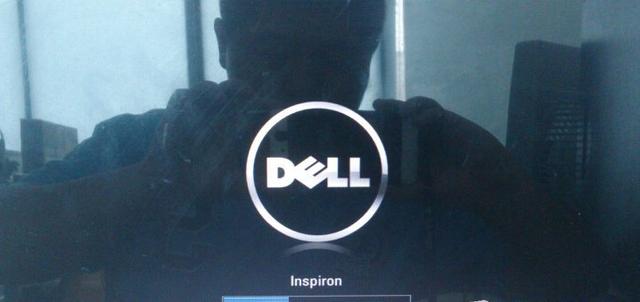
在进入BIOS设置菜单后,使用键盘上的方向键将菜单栏移动到Boot栏目。在该栏目中,通常会看到6个不同的启动项设置,排在越上面的项将被电脑优先执行。
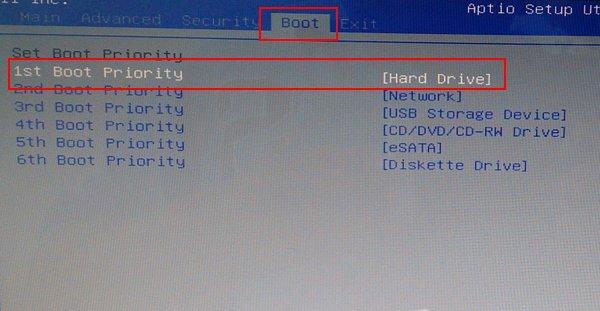
接着,我们选择位于顶部的启动项Hard Drive,然后按下回车键,继续找到并选择USB Storage Device启动项。这个选项对应的就是我们的U盘启动盘,如下图所示。
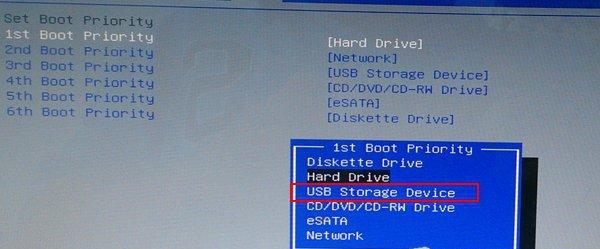
按下回车键后,我们可以看到USB Storage Device被移至首位,而Hard Drive则被调整至第三启动优先级。最后,我们按下键盘上的F10键保存更改。在计算机重新启动后,系统将自动从我们插入的U盘引导启动。
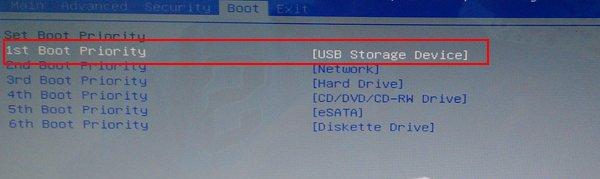
到此,关于利用u盘启动盘修改开机启动项的方法就介绍完毕。通过这种方式,我们可以利用手头的u盘启动盘来操作,尤其适用于一些较老的电脑型号。如果有需要的朋友,可以参考以上步骤尝试一下。

每个人都需要一台速度更快、更稳定的 PC。随着时间的推移,垃圾文件、旧注册表数据和不必要的后台进程会占用资源并降低性能。幸运的是,许多工具可以让 Windows 保持平稳运行。

Copyright 2014-2025 https://www.php.cn/ All Rights Reserved | php.cn | 湘ICP备2023035733号